本ページは広告が含まれています。気になる広告をクリック頂けますと、サーバ運営費になります(^^
簡単い接続できる監視カメラを見つけた
かなりビックリです。
インターネットを越えて簡単に接続できる監視カメラがあるんです。専門的な知識は全く必要ありません。出先からでも監視カメラの映像を確認できるすぐれものです。
カメラ一発
そこでいきあたったのが、
3分でつながるネットカメラ『カメラ一発!』〜IDとパスワード入れるだけ
これです。
外からアクセス
監視カメラ目的で、何の設定もなしに外からカメラにアクセスできてしまうというのが受けています。
[browser-shot url=”http://www.planex.co.jp/products/cs-w90fhd/index.shtml” width=”600″ height=”450″ target=”_blank”]
Windows専用アプリがあって、36台まで接続可能。
多地点での会議は難しいとしても1対1ならなんとかこれでできるんじゃない?と思ったのです。
最終的には「参加」ボタンだけは押さなきゃダメっぽい。できれば、それも押さなくてもいいようになったらいいのになぁ。ハングアウトの限界はこの辺だと思う。
カメラ一発
スピーカー&マイク搭載のネットワークカメラ。スピーカ搭載でなおかつ有線LANにつなげるものをチョイスしました。
カメラ本体にマイクを内蔵しているので、映像と共に音声も同時に再生されます。
また、スピーカーもカメラ本体に内蔵されているため、離れた場所からカメラ設置エリアへの話し掛けが可能になります。
![[商品価格に関しましては、リンクが作成された時点と現時点で情報が変更されている場合がございます。] [商品価格に関しましては、リンクが作成された時点と現時点で情報が変更されている場合がございます。]](https://hbb.afl.rakuten.co.jp/hgb/16e4c31e.be6f3131.16e4c31f.33cbddc0/?me_id=1213156&item_id=96342417&m=https%3A%2F%2Fthumbnail.image.rakuten.co.jp%2F%400_mall%2Fmurauchi-denki%2Fcabinet%2F565%2F4941250195565.jpg%3F_ex%3D80x80&pc=https%3A%2F%2Fthumbnail.image.rakuten.co.jp%2F%400_mall%2Fmurauchi-denki%2Fcabinet%2F565%2F4941250195565.jpg%3F_ex%3D400x400&s=400x400&t=picttext) PLANEX/プラネックスコミュニケーションズ カメラ一発!クラウド対応 フルハイビジョンネットワークカメラ CS-W90FHD 【ペット監視や防犯カメラにもおすすめ】
|
Windows専用アプリ
Windowsパソコン専用のアプリケーションで最大36台のカメラの映像を一画面で表示できます。監視カメラ用途としても十分な威力を発揮します。
専用アプリのダウンロードはこちら
実行しようとすると、こんな画面ができてちょっとびっくりしますが、一応右クリックしてDeffenderで検査しても問題ないし、ダウンロードしたサイトは、https://www.planex.co.jp/からだったので大丈夫だろうという事でそのまま進めました。
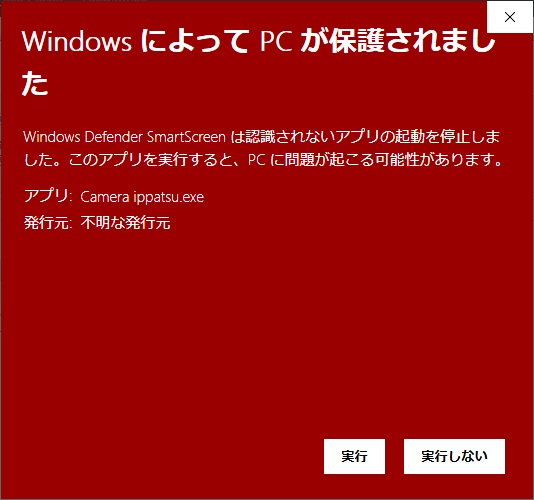
カメラ一発アプリはこんな感じ
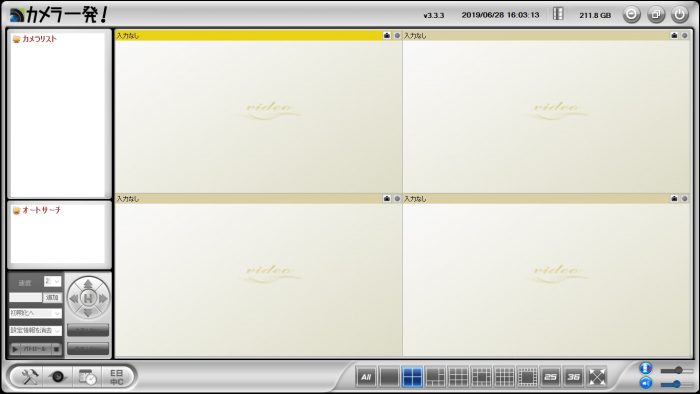
カメラ裏面に掲示してあるカメラIDとパスワードで入れます。
初期パスワードはipcam
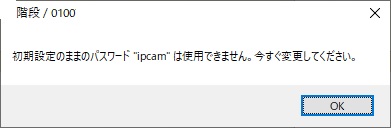
パスワードの変更を促されるので、パスワードを変更します。
パスワード変更は同じサブネット内で作業しないとうまく変更できない仕組みになっています。乗っ取られないようにするための制約ですね多分。
カメラ一発買ってみた
使い勝手すごくいいです。
カメラにLANケーブルを刺すだけ。後はスマホアプリか、Windowsアプリをインストールして、カメラIDを入れ、パスワードを入力するだけで使えるようになります。難しいIPアドレスの設定などが必要なく、カメラIDを指定するだけで接続できるなんて画期的です。
しゃべりは一方向です
一方向でしゃべる事ができます。トランシーバ状態です。アプリ側でマイクをオンにするとしゃべれるけどスピーカーはオフになります。じゃ、これを2台置いたらどうなるんだろう。テレビ会議になるのかな。ちょっと不安なのはハウリングですよね。エコーキャンセル機能がないから、そのままハウリングしちゃうだろうという予想です。
しゃべりはどうしても一方向にして制御しないと、だから、しゃべる時だけマイクをオンにするようなしゃべり方をしないとダメだろうなと思います。


